সম্মত হন বা না হন তবে ডেটা অবশ্যই আমাদের সবচেয়ে মূল্যবান সম্পদগুলির মধ্যে একটি। ছবি থেকে ভিডিও, আমাদের গুরুত্বপূর্ণ নথি, প্রায় সবকিছুই ডিজিটাল ফরম্যাটে সংরক্ষিত থাকে। এবং আমাদের মূল্যবান ডেটা সঞ্চয় করার জন্য, আমরা হার্ড ড্রাইভ, পোর্টেবল ডিস্ক, ইউএসবি স্টিক এবং এমনকি ক্লাউড স্টোরেজ সুবিধার মতো বিভিন্ন স্টোরেজ মাধ্যম ব্যবহার করার প্রবণতা রাখি কারণ তারা অ্যাক্সেসযোগ্যতার উচ্চ সুবিধা প্রদান করে। তবে হ্যাঁ, এই সমস্ত স্টোরেজ মিডিয়ার মধ্যে, একটি হার্ড ড্রাইভ আমাদের জিনিসপত্র সংরক্ষণ করার জন্য একটি কংক্রিট প্ল্যাটফর্ম অফার করে। আপনি কি একমত নন?
আমাদের আগ্রহের বিন্দুতে এগিয়ে যাওয়া, আপনি কি উইন্ডোজ-এ "কোনও লজিক্যাল ডিস্ক ম্যানেজার অ্যাক্সেস করার আগে একটি ডিস্ক শুরু করতে হবে" সতর্কতার সম্মুখীন হয়েছেন? (নীচের স্ন্যাপশট পড়ুন)
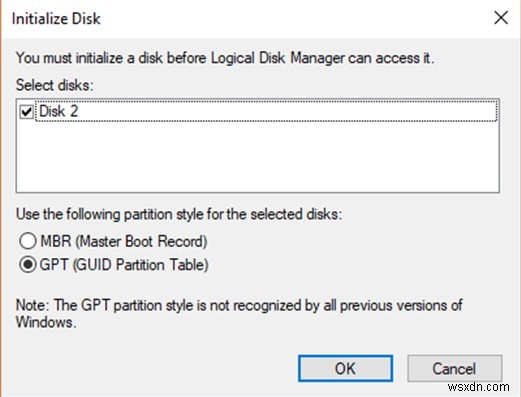
ঠিক আছে, আমরা নিশ্চিত যে আপনার বেশিরভাগই ভাবছেন যে একটি ডিস্ক শুরু করার অর্থ কী। ঠিক? সুতরাং, বিজ্ঞপ্তিটি বলে যে আপনাকে এমবিআর বা জিপিটি দুটি বিকল্পের যেকোনো একটি বেছে নিয়ে ডিস্কটি আরম্ভ করতে হবে। ভাবছেন এরপর কি করবেন? চিন্তা করবেন না। আমরা আপনাকে কভার করেছি।
এই পোস্টে, আমরা কয়েকটি সমাধান কভার করেছি যা আপনাকে এই সতর্কতা সতর্কতার সমাধান করার অনুমতি দেবে যাতে আপনি ডিস্কটি শুরু করতে পারেন এবং এটিকে আবার ব্যবহারযোগ্য করে তুলতে পারেন৷
চলুন শুরু করা যাক।
ডিস্ক ইনিশিয়ালাইজেশন কি?
ডিস্ক ইনিশিয়ালাইজেশন হল একটি প্রক্রিয়া যেখানে একটি নির্দিষ্ট হার্ড ড্রাইভ ফরম্যাট করা হয় এবং উইন্ডোজ ওএস দ্বারা ব্যবহারযোগ্য হওয়ার জন্য আরম্ভ করা হয়। একবার একটি হার্ড ডিস্ক সফলভাবে শুরু হলে, উইন্ডোজ এটি ব্যবহার করতে পারে এবং আপনি ড্রাইভে আপনার ডেটা সংরক্ষণ করা শুরু করতে পারেন। ডিস্ক ইনিশিয়ালাইজেশনে ব্যবহৃত দুটি সর্বাধিক ব্যবহৃত পার্টিশন ফরম্যাট হল GPT (GUID পার্টিশন টেবিল) এবং MBR (মাস্টার বুট রেকর্ড)। আপনি যদি বড় ভলিউমের (2 TB-এর বেশি) একটি হার্ড ড্রাইভ শুরু করার চেষ্টা করছেন, তাহলে GPT-এর জন্য যান কারণ এটি তুলনামূলকভাবে আরও শক্তিশালী৷

আপনি যদি একটি নতুন ডিস্ক বা বাহ্যিক হার্ড ড্রাইভ শুরু করার চেষ্টা করছেন, তবে চিন্তা করার একেবারে কিছুই নেই। তবে হ্যাঁ, শুধু মনে রাখবেন, আপনি যদি এমন একটি ডিস্ক চালু করার চেষ্টা করেন যাতে ইতিমধ্যে কিছু পরিমাণ ডেটা সংরক্ষিত থাকে তবে ডিস্কটি শুরু করার পরে সমস্ত বিষয়বস্তু মুছে ফেলা হবে৷
ডিস্ক ইনিশিয়ালাইজ করুন - লজিক্যাল ডিস্ক ম্যানেজার এটি অ্যাক্সেস করার আগে আপনাকে একটি ডিস্ক আরম্ভ করতে হবে
"কোনও লজিক্যাল ডিস্ক ম্যানেজার অ্যাক্সেস করার আগে আপনাকে অবশ্যই একটি ডিস্ক শুরু করতে হবে" এর সাথে আটকে আছে? দ্রুত এবং সহজে ডিস্ক আরম্ভ করতে চান? আপনাকে যা করতে হবে তা এখানে।
আপনার উইন্ডোজ ডেস্কটপে যান, "এই পিসি" আইকনে ডান-ক্লিক করুন এবং "ম্যানেজ" নির্বাচন করুন৷
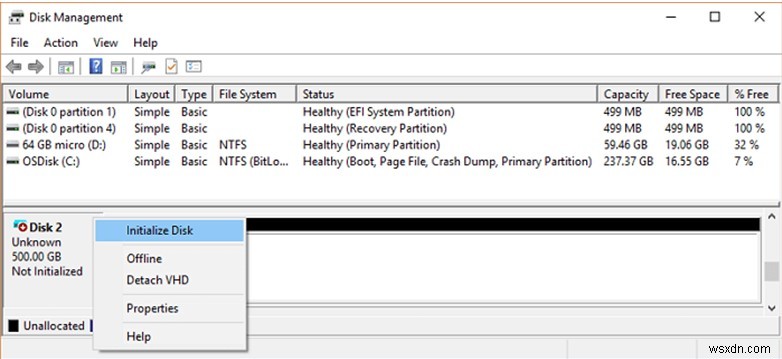
উইন্ডোজ এখন ডিস্ক ম্যানেজমেন্ট উইন্ডো খুলবে। "সূচনা করা হয়নি" হিসাবে লেবেল করা ডিস্ক শিরোনামে ডান-ক্লিক করুন এবং তারপরে প্রসঙ্গ মেনু থেকে "ডিস্ক শুরু করুন" বিকল্পটি নির্বাচন করুন৷
MBR বা GPT যেকোনও বিকল্প বেছে নিন এবং তারপর নির্বাচিত ডিস্ক শুরু করতে ওকে বোতাম টিপুন। ইনিশিয়ালাইজড ডিস্কে একটি নতুন ড্রাইভ লেটার নির্দিষ্ট করুন বা বরাদ্দ করুন। অন-স্ক্রীন নির্দেশাবলী অনুসরণ করুন এবং ডিস্ক প্রারম্ভিক প্রক্রিয়া সম্পূর্ণ না হওয়া পর্যন্ত অপেক্ষা করুন।
ডেটা না হারিয়ে কীভাবে "আপনাকে একটি ডিস্ক আরম্ভ করতে হবে" ত্রুটি ঠিক করবেন
আপনি যদি একটি বিদ্যমান ড্রাইভে ডিস্ক প্রারম্ভিক প্রক্রিয়াটি সম্পাদন করেন তবে ডেটা হারানোর একটি নিশ্চিত শট সম্ভাবনা রয়েছে। উইন্ডোজ হার্ড ড্রাইভে দুর্ঘটনাক্রমে মুছে ফেলা ডেটা কীভাবে পুনরুদ্ধার করবেন তা ভাবছেন?
অ্যাডভান্সড ডিস্ক পুনরুদ্ধার একটি চূড়ান্ত ডেটা পুনরুদ্ধার সমাধান যা আপনাকে আপনার হার্ড ড্রাইভ, ইউএসবি স্টিক, মেমরি কার্ড এবং অন্যান্য স্টোরেজ মিডিয়া থেকে হারিয়ে যাওয়া ডেটা, দুর্ঘটনাক্রমে মুছে ফেলা ডেটা পুনরুদ্ধার করতে দেয়৷
সুতরাং, আপনি যদি ছবি, ভিডিও, অডিও, নথি বা অন্য কোনো ফাইল সহ আপনার ডেটা হারিয়ে ফেলেন, তাহলে আপনি হারিয়ে যাওয়া ডেটা পুনরুদ্ধার করতে অ্যাডভান্সড ডিস্ক রিকভারি টুল ব্যবহার করতে পারেন। এই দ্রুত পদক্ষেপগুলি অনুসরণ করুন:
উইন্ডোজে অ্যাডভান্সড ডিস্ক রিকভারি টুল ডাউনলোড করুন।
অ্যাডভান্সড ডিস্ক পুনরুদ্ধার চালু করুন, ড্রাইভ নির্বাচন করুন যার ডেটা পুনরুদ্ধার করা প্রয়োজন৷

একটি স্ক্যানিং ধরন বেছে নিন:দ্রুত স্ক্যান বা ডিপ স্ক্যান করুন এবং তারপর "স্টার্ট স্ক্যান" বোতামে ট্যাপ করুন।
টুলটিকে কাজ পেতে দিন এবং কয়েক মিনিটের মধ্যে এটি স্ক্রিনে সমস্ত পুনরুদ্ধার করা ডেটা তালিকাভুক্ত করবে। আপনার পুনরুদ্ধার করার জন্য প্রয়োজনীয় সমস্ত ফাইল নির্বাচন করুন এবং এটাই!
মাত্র কয়েকটি ক্লিকের মধ্যে, আপনি সহজেই আপনার হারিয়ে যাওয়া ছবি, ভিডিও, অডিও, নথি এবং ডিস্ক ড্রাইভে সংরক্ষিত সবকিছু পুনরুদ্ধার করতে পারেন।
কিভাবে ডিভাইস ড্রাইভার আপডেট করবেন
আপনি কি এখনও হার্ড ড্রাইভ শুরু করার পরেও উইন্ডোজ 10-এ "লজিক্যাল ডিস্ক ম্যানেজার অ্যাক্সেস করার আগে আপনাকে একটি ডিস্ক আরম্ভ করতে হবে" সমস্যার সম্মুখীন হচ্ছেন? আমাদের পরবর্তী ওয়ার্কআউন্ডে, আমরা ডিভাইস ড্রাইভার আপডেট করার চেষ্টা করব এটি সমস্যার সমাধান করে কিনা তা দেখতে। এই দ্রুত পদক্ষেপগুলি অনুসরণ করুন:
Windows + R কী সমন্বয় টিপুন, টেক্সটবক্সে "Devmgmt.msc" টাইপ করুন, এন্টার টিপুন।
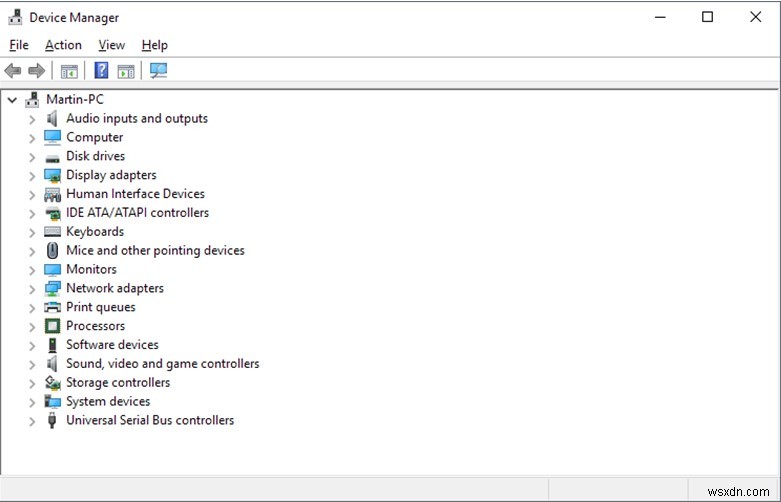
ডিভাইস ম্যানেজার উইন্ডোতে, "ডিস্ক ড্রাইভ" বিকল্পটি প্রসারিত করুন এবং তারপরে সমস্যা আছে এমন সংশ্লিষ্ট হার্ড ড্রাইভে ডান-ক্লিক করুন এবং "বৈশিষ্ট্য" নির্বাচন করুন৷
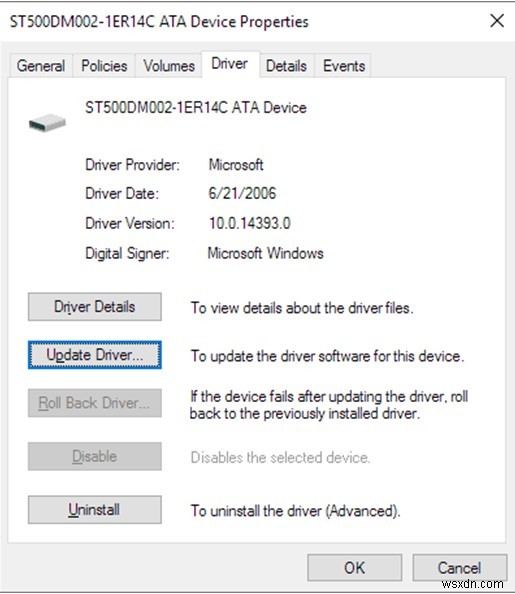
"আপডেট ড্রাইভার" বোতামে আলতো চাপুন এবং ঠিক আছে টিপুন৷
৷আপনার সিস্টেমের হার্ড ড্রাইভ ড্রাইভার সফলভাবে আপডেট করতে উইজার্ডে তালিকাভুক্ত অন-স্ক্রীন নির্দেশাবলী অনুসরণ করুন৷
প্রায়শই প্রশ্নাবলী
আমার কি ডিস্ককে MBR বা GPT হিসাবে আরম্ভ করা উচিত?
আমরা প্রাথমিকভাবে উল্লেখ করেছি, ডিস্ক ইনিশিয়ালাইজেশন প্রক্রিয়ায় দুটি সাধারণ পার্টিশনের ধরন দেওয়া হয়, এমবিআর এবং জিপিটি। MBR (মাস্টার বুট রেকর্ড) পুরানো ডিভাইস এবং ডিস্কের জন্য আদর্শ যেখানে GPT (GUID পার্টিশন টেবিল) তুলনামূলকভাবে আরও শক্তিশালী এবং এমনকি বড় আকারের হার্ড ড্রাইভেও ভাল কাজ করে৷
আপনি কি ডেটা না হারিয়ে একটি ডিস্ক শুরু করতে পারেন?
ঠিক আছে, এটির উত্তর দেওয়া কঠিন। আপনি যদি একটি ডিস্ক শুরু করেন, তাহলে এটি সম্পূর্ণরূপে ফরম্যাট করা হয় এবং প্রক্রিয়ায়, সমস্ত সঞ্চিত ডেটা মুছে ফেলা হয়। যদিও, যেকোনো ডিস্ক ব্যবহার করার জন্য, এটি শুরু করা আবশ্যক। আপনি যদি ভুলবশত আপনার ডেটা হারিয়ে ফেলেন তবে আপনি কোনও ঝামেলা ছাড়াই হারিয়ে যাওয়া ডেটা পুনরুদ্ধার করতে একটি ডিস্ক পুনরুদ্ধার সরঞ্জামের সাহায্য নিতে পারেন৷
Windows 10 GPT নাকি MBR?
হ্যাঁ, Windows 10, 7, এবং 8 সহ উইন্ডোজের প্রায় সব সংস্করণই GPT (GUID পার্টিশন টেবিল) ফর্ম্যাট সমর্থন করতে সক্ষম৷
উপসংহার
এটি উইন্ডোজ-এ "কোনও লজিক্যাল ডিস্ক ম্যানেজার অ্যাক্সেস করার আগে আপনাকে একটি ডিস্ক শুরু করতে হবে" সমস্যাটি কীভাবে সমাধান করতে হবে সে সম্পর্কে আমাদের নির্দেশিকাটি গুটিয়ে রাখে। এমনকি আপনি যদি ডিস্ক শুরু করার সময় ভুলবশত আপনার গুরুত্বপূর্ণ ফাইল বা ডেটা হারিয়ে ফেলেন, তবে হারিয়ে যাওয়া ডেটা পুনরুদ্ধার করতে অ্যাডভান্সড ডিস্ক রিকভারি টুল ডাউনলোড করুন।
শুভকামনা!


